با مشاوران گروه الورایانه کمک از تلفن ثابت بدون کد و صفر با شماره زیر تماس بگیرید
9099072958
پاسخگویی از 9 صبح تا 9 شب حتی ایام تعطیل
ممکن است گاهی بطور ناخواسته و ناگهانی با فشردن کلید های اشتباهی صفحه مانیتور شما بچرخد و یا کاملا برعکس شود و کار کردن کمی سخت می شود چون حرکت موس تغییر می کند.برای حل چرخ صفحه مانیتور روش های زیادی وجود دارد که برای شما راه های رفع آن را برای شما آموزش میدهیم.
برای رفع این مشکل سه روش وجود دارد که ما هر سه روش آن را به شما آموزش میدهیم روش اول استفده از Display Settings است و روش دوم از طریق Control Panel است.و روش سوم روش آخر که در بعضی از سیستم ها امکان پذیر است استفاده از کلید های میانبر است.
روش اول: حل مشکل برعکس شدن صفحه مانیتور با استفاده از Settings ویندوز
اولین راهی که ما برای شما توصیه میکنم برای حل برعکس شدن صفحه مانیتور انجام دهید این است که مشکل را از Display Settings حل کنید.برای حل این مشکل از Display Settings مراحل زیر را انجام دهید.
۱-برروی صفحه ویندوز کلیک راست کنید.و گزینه Display Setting را انتخاب کنید.
![]()
۲-در صفحه باز شده مقدار Orientation را برروی LandScape تنظیم کنید و برروی گزینه Apply کلیک کنید.
![]()
روش دوم: حل مشکل برعکس شدن مانیتور با استفاده از Control Panel ویندوز
اگر با روش بالا نتوانستید مشکل خود را رفع کنید این روش را امتحان کنید.وارد Control Panel شوید. و مراحل زیر را انجام دهید.
۱-از داخل کنترل پنل برروی گزینه Display کلیک کنید.
![]()
۲- پس از ورود به بخش Display از نوار کناری وارد بخش Change Display Settings شوید.
![]()
۳- در پنجره جدید مقدار Orientation را برروی LandScape تنظیم کنید و برروی گزینه Apply کلیک کنید
![]()
روش سوم: حل مشکل برعکس شدن صفحه مانیتور با استفاده کلید های میانبر
شما با استفاده از کلید های میانبر CTRL + ALT+↑ هم در بعضی از سیستم ها میتوانید مشکل برعکس شدن صفحه نمایش را حل کنید.
![]()
به شما پیشنهاد میکنم که مطلب حل مشکلات ویندوز از طریق لاگ ویندوز را هم مطالعه کنید.
برای کسب اطلاعات بیشتر درباره برعکس شدن صفحه مانیتور
با مشاوران گروه الورایانه کمک از تلفن ثابت بدون کد و صفر با شماره زیر تماس بگیرید
9099072958
پاسخگویی از 9 صبح تا 9 شب حتی ایام تعطیل
منبع مطلب برعکس شدن صفحه مانیتور


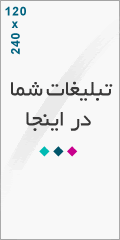
درباره این سایت